Poté, co Apple minulý týden vypustil do světa iOS 17, iPadOS 17, watchOS 10, tvOS 17 či firmware pro HomePod, vydá zhruba za dvě hodiny svůj poslední očekávaný systém, který představil spolu s ostatními systémy v červnu na WWDC. Není tedy od věci se na tuto chvíli připravit, aby poté, co Apple systém uvolní, proběhla jeho instalace na váš Mac co možná nejplynuleji.
macOS 14 Sonoma kompatibilita
- iMac 2019 a novější
- iMac Pro 2017 a novější
- MacBook Air 2018 a novější
- MacBook Pro 2018 a novější
- Mac Pro 2019 a novější
- Mac Studio 2022 a novější
- Mac mini 2018 a novější
Zálohování před instalací
Správně byste před každou aktualizací měli (nejen) svůj Mac zálohovat. Neděje se to často, naopak velmi zřídka, ale existují případy, kdy došlo při instalaci aktualizace k selhání. V těch lepších případech stačilo Mac restartovat a instalaci provést znova, v horších případech pak mohli uživatelé klidně přijít o nějaká data. Zkrátka a jednoduše, pokud chcete mít stoprocentní jistotu toho, že při aktualizaci nepřijdete ani o jediný bajt dat, tak byste měli váš Mac předem zálohovat. Vždy je v takových situacích nutné být o krok napřed, aby vás nic nepřekvapilo. Ke kompletnímu zálohování, například na externí disk či vzdálené úložiště, můžete využít nativní funkci Time Machine, kterou najdete v → Předvolby systému → Time Machine.
Zajistěte dostatek místa v úložišti
Před instalací každé aktualizace je samozřejmě nutné prvně provést její stažení. Veškerá data, která jsou součástí aktualizačního balíčku, se ukládají lokálně do vašeho Macu – z toho plyne, že na něm musí být dostatek volného místa. Takový balíček s aktualizací může mít klidně více než 10 GB, a abyste mohli aktualizaci provést, tak v úložišti musíte mít k dispozici volné místo o minimální kapacitě jeho dvojnásobku. V případě, že tedy bude mít aktualizace macOS Sonoma velikost 15 GB, tak pro instalaci bude nutné mít k dispozici alespoň 30 GB volného místa. Pro zjištění volného místa v úložišti stačí přejít do → O tomto Macu → Úložiště. Pokud nemáte k dispozici dostatek místa, můžete zde klepnout na tlačítko Správa… a provést základní vyčištění. Případně níže přikládám odkaz na články, které vám pomohou s pokročilým vyčištěním úložiště.
Mohlo by vás zajímat

Mohlo by vás zajímat
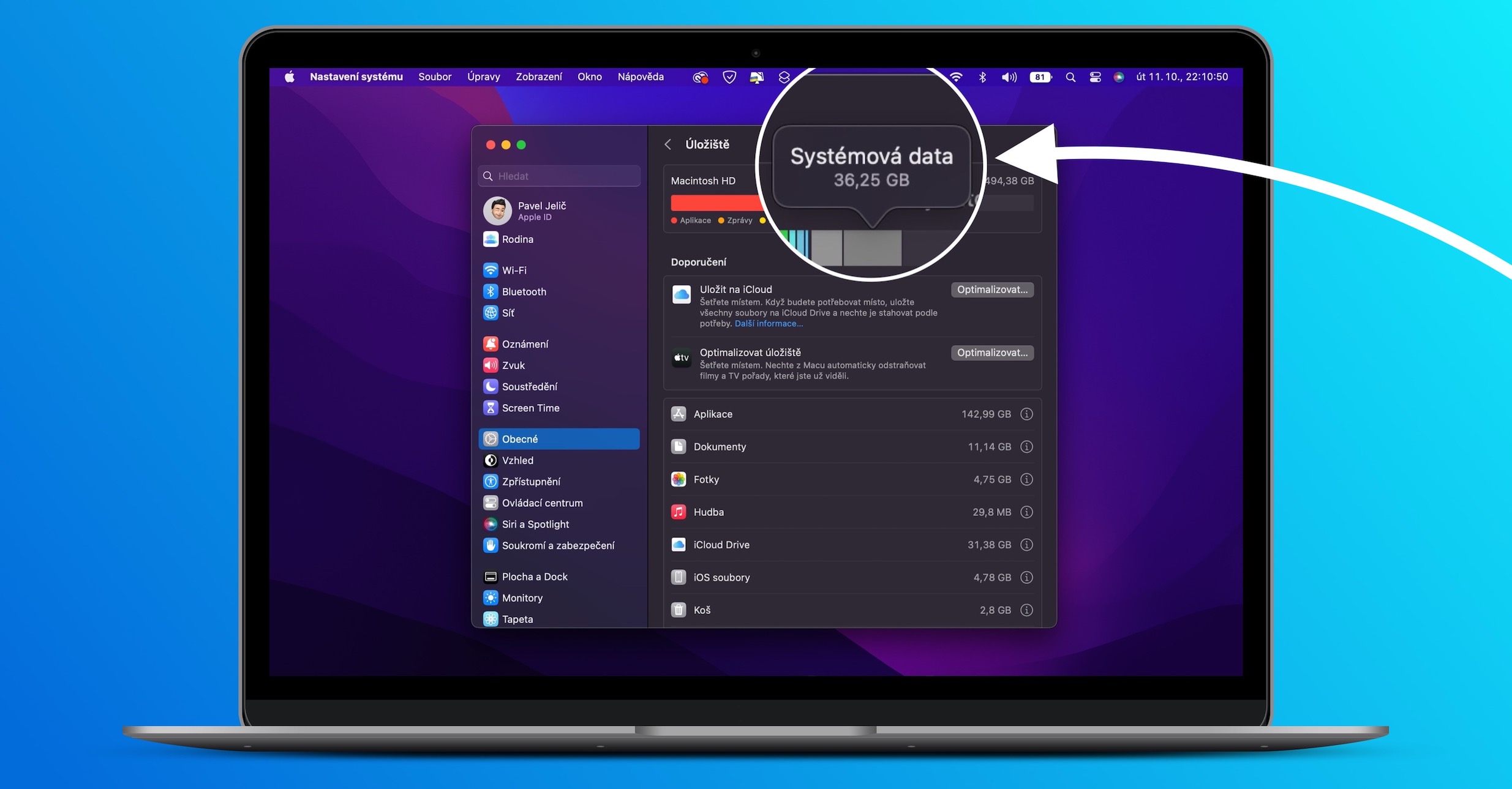
Stabilní připojení k internetu
Jak už jsme si řekli na předchozí stránce, tak aktualizační balíček macOS může mít klidně více než 10 GB. K jeho stažení je potřeba internetové připojení a samozřejmě v tomto případě platí, že čím rychlejší internet máte, tak tím lépe pro vás. Není to ale jen o rychlosti, nýbrž také o stabilitě. Pokud totiž při stahování aktualizace macOS dojde k vypadnutí připojení k internetu, tak je často nutné začít celý proces stahování od začátku. Někdy se navíc tato chyba ani nemusí projevit hned, ale až po klepnutí na tlačítko Aktualizovat, kdy si Mac uvědomí, že nemá k dispozici veškeré potřebné soubory a začne je stahovat znova. Pro zajištění stability připojení se v ideálním případě připojte k internetu kabelem, a pokud tuto možnost nemáte, tak se alespoň přesuňte co nejblíže k routeru. Během stahování se pak vyhněte zbytečnému zatěžování sítě jinými úkony.
Mohlo by vás zajímat

Proveďte kontrolu disku
Ještě před tím, než začnete na Macu využívat nový macOS Sonoma, tak byste se měli ujistit, že se na vašem disku nenachází nějaké chyby. Dobrou zprávou je, že se nejedná o nic složitého – kontrolu a případnou opravu disku totiž dokáže provést samotný macOS. Stačí, abyste přešli do aplikace Disková utilita, kterou lze spustit buď z Aplikací, kde najděte složku Utility, popřípadě rovnou ze Spotlightu. Jakmile aplikaci spustíte, tak v levém bočním panelu klepněte na interní disk, čímž provedete jeho označení. Pak už jen stačí stisknout v horní nástrojové liště na možnost Záchrana a následně se držet zobrazených instrukcí.
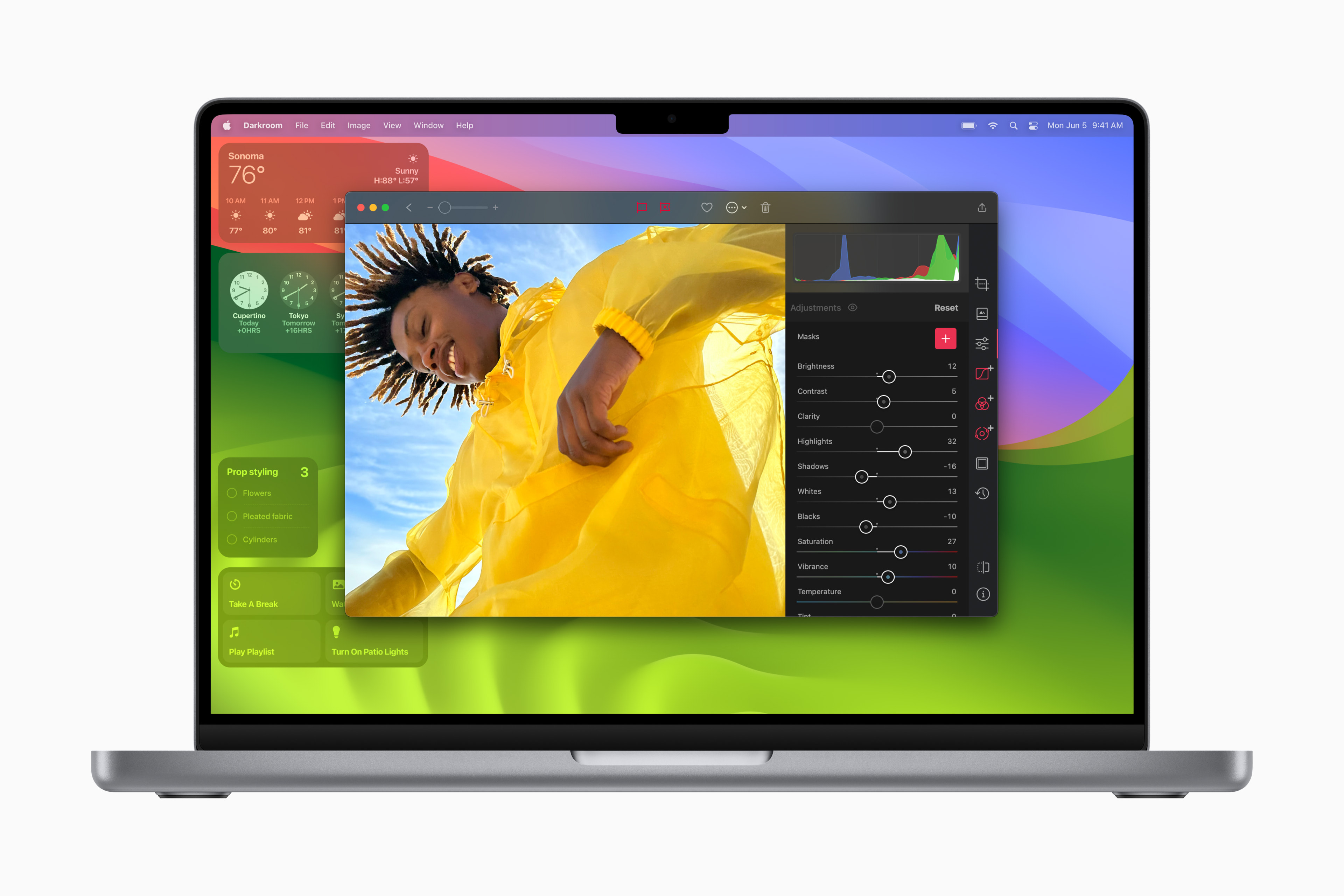
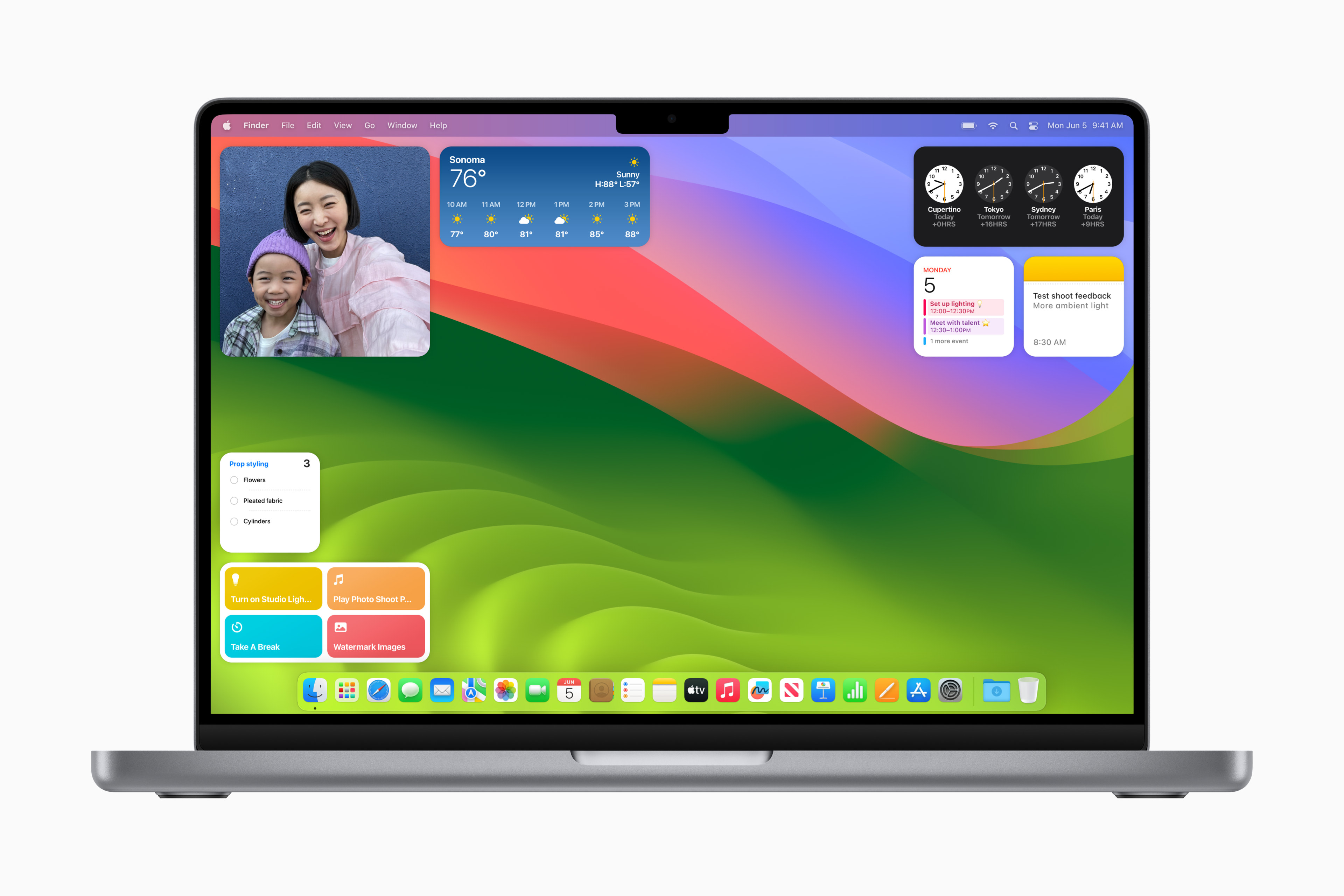
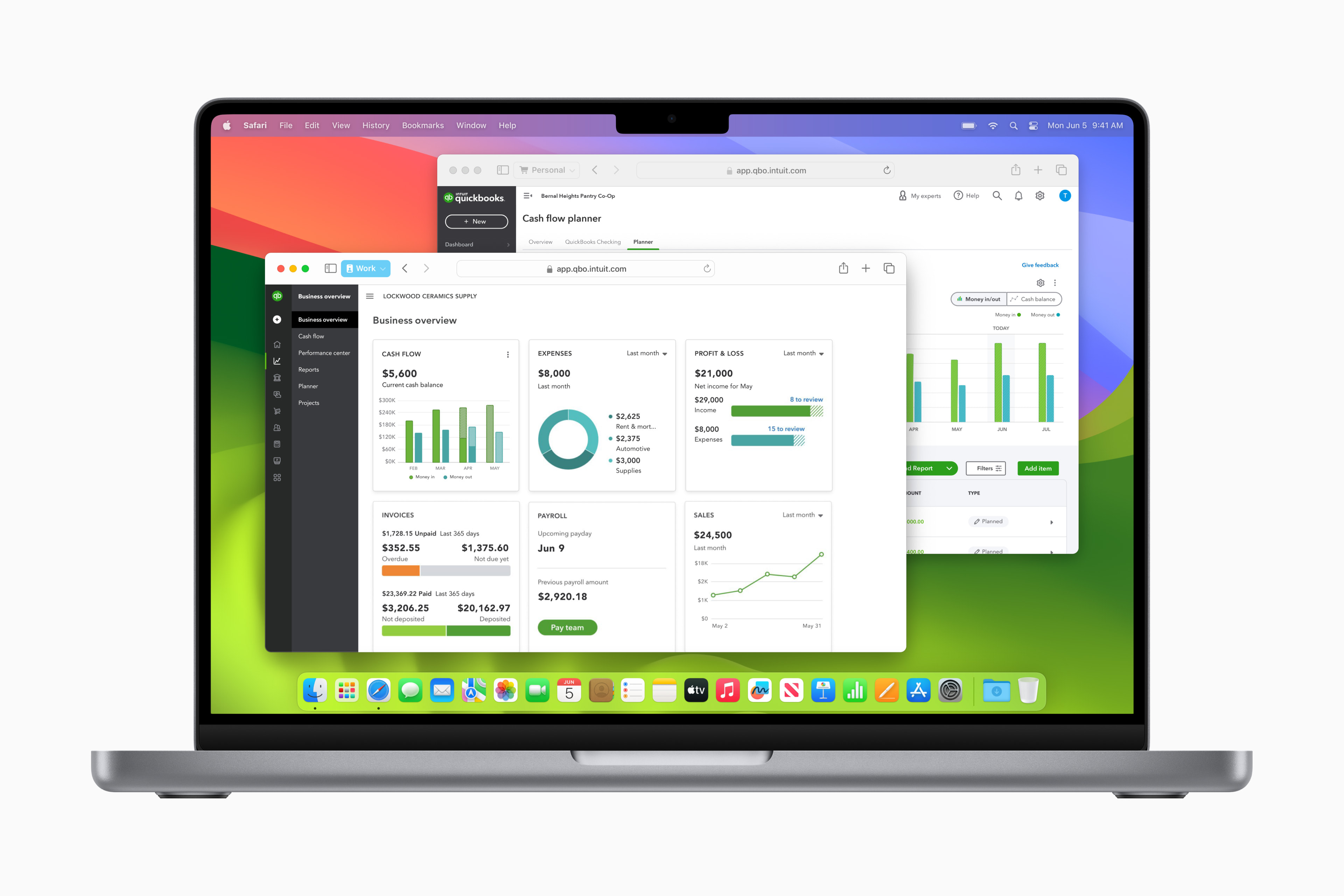
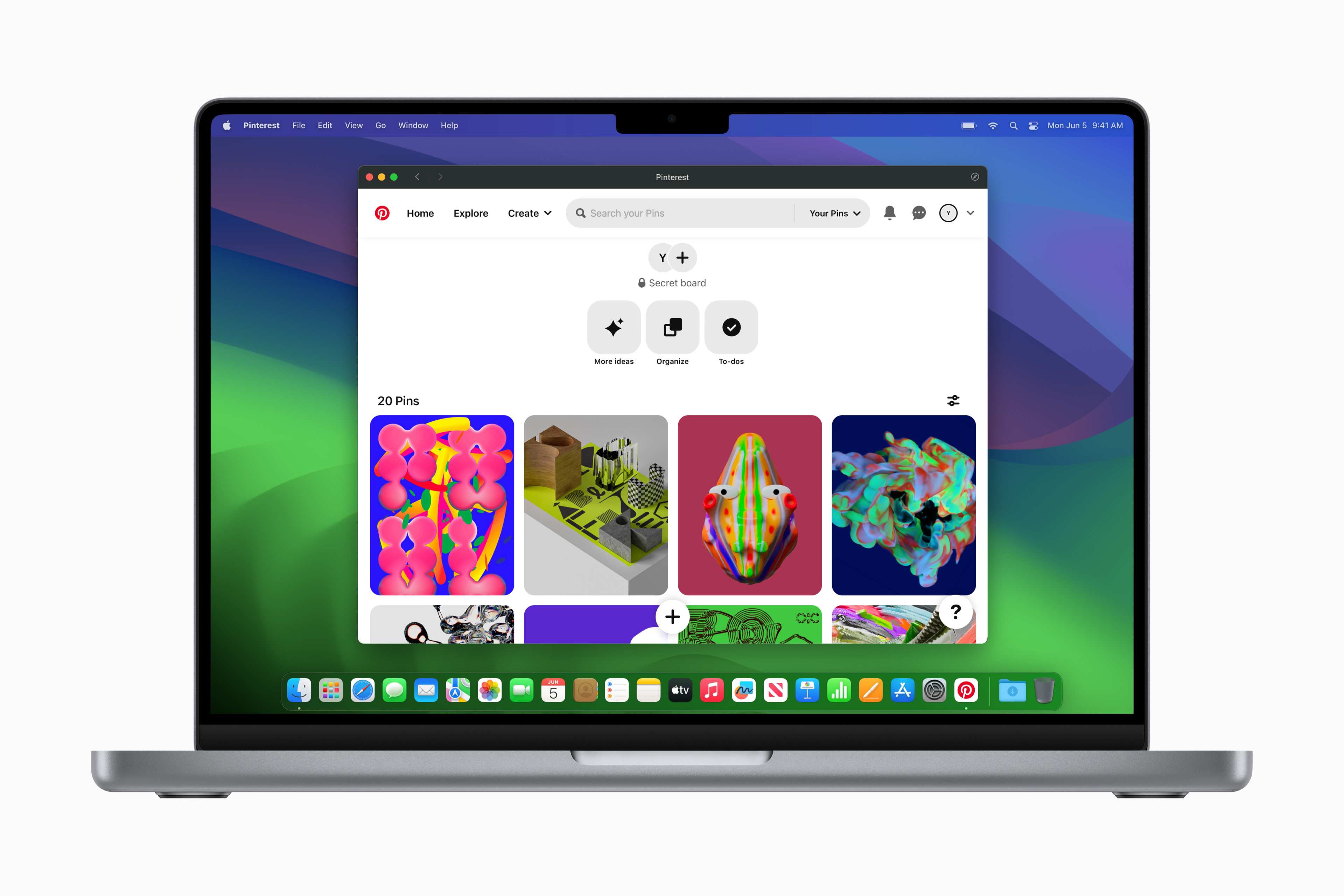
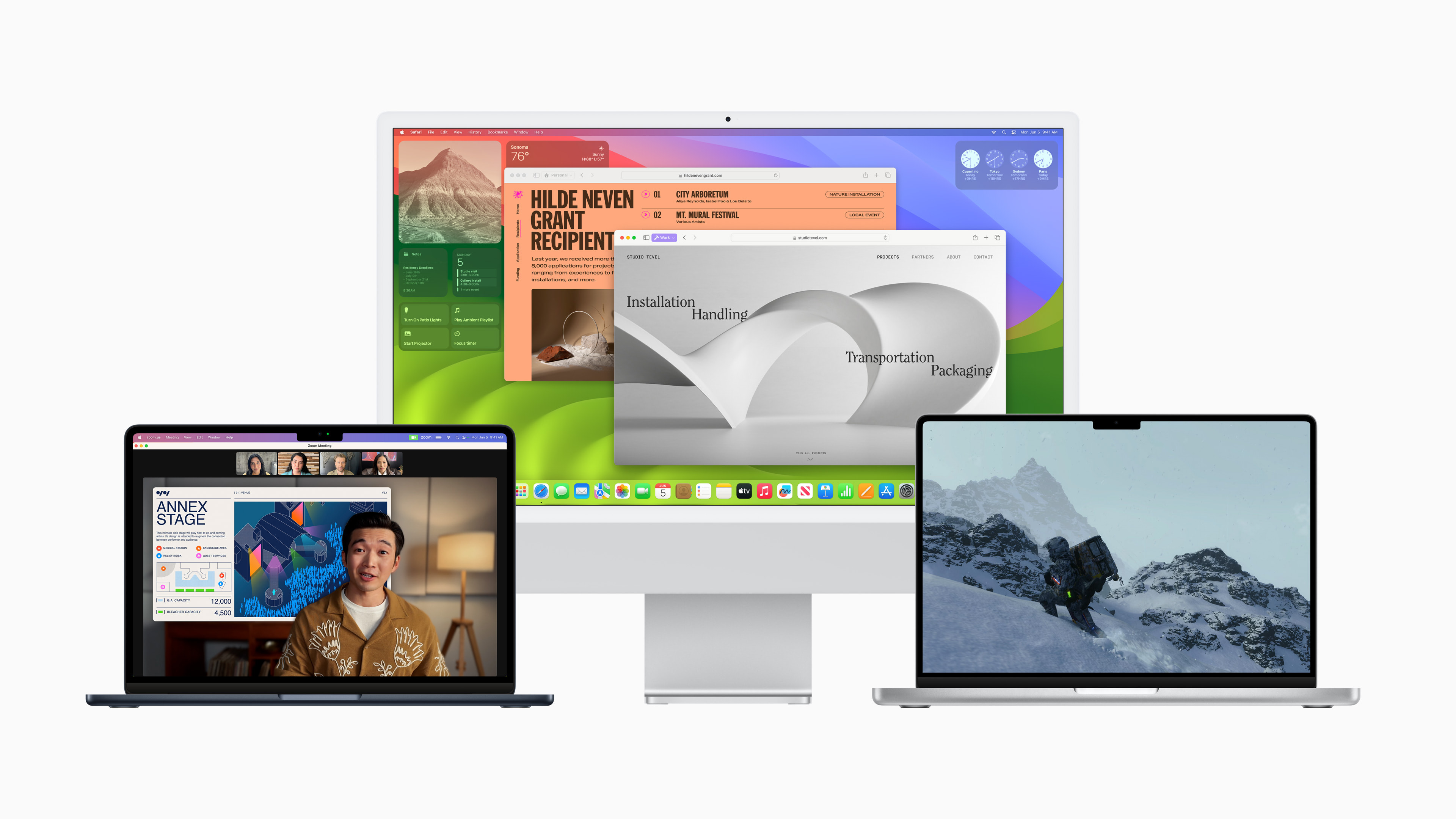


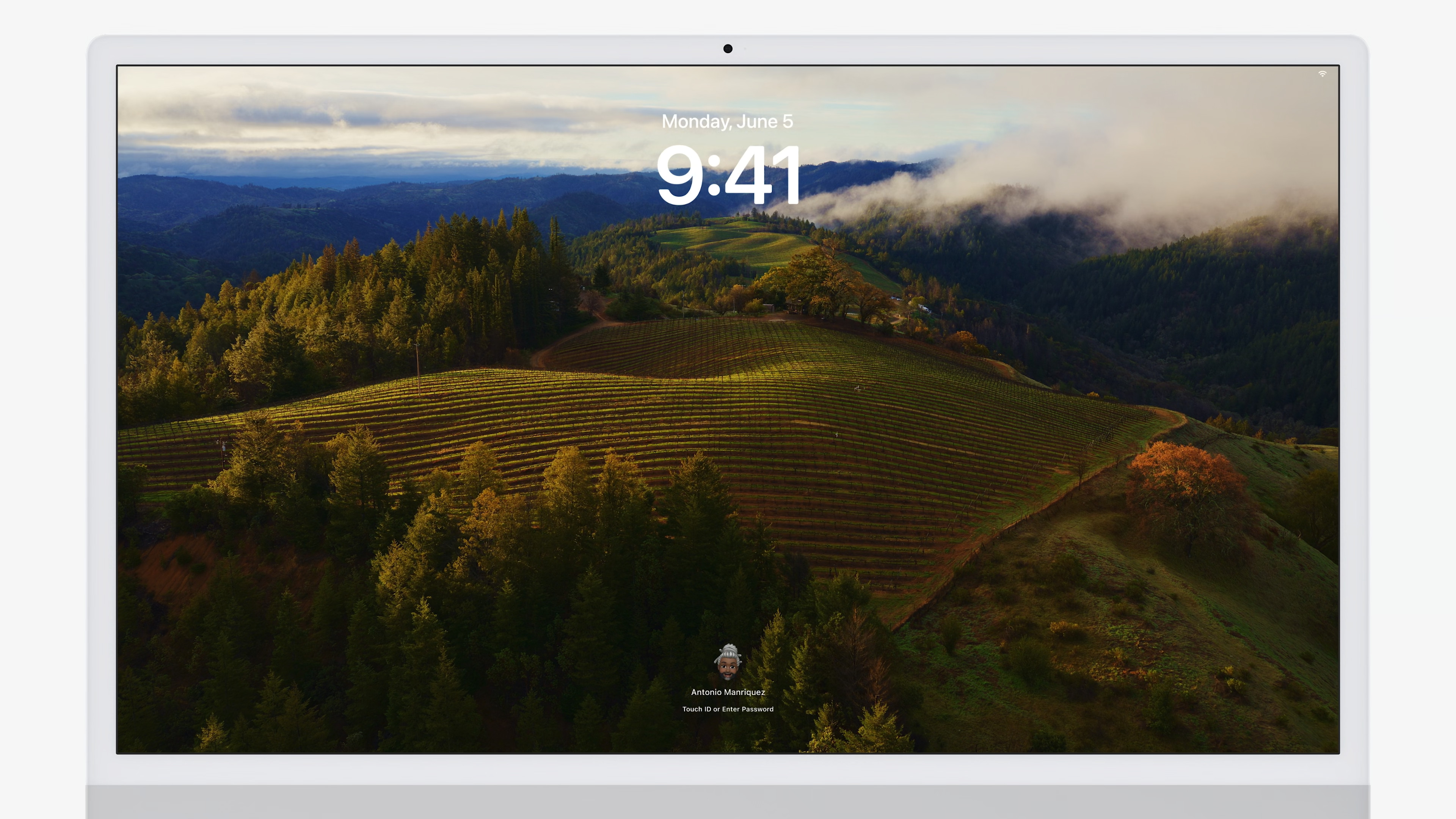
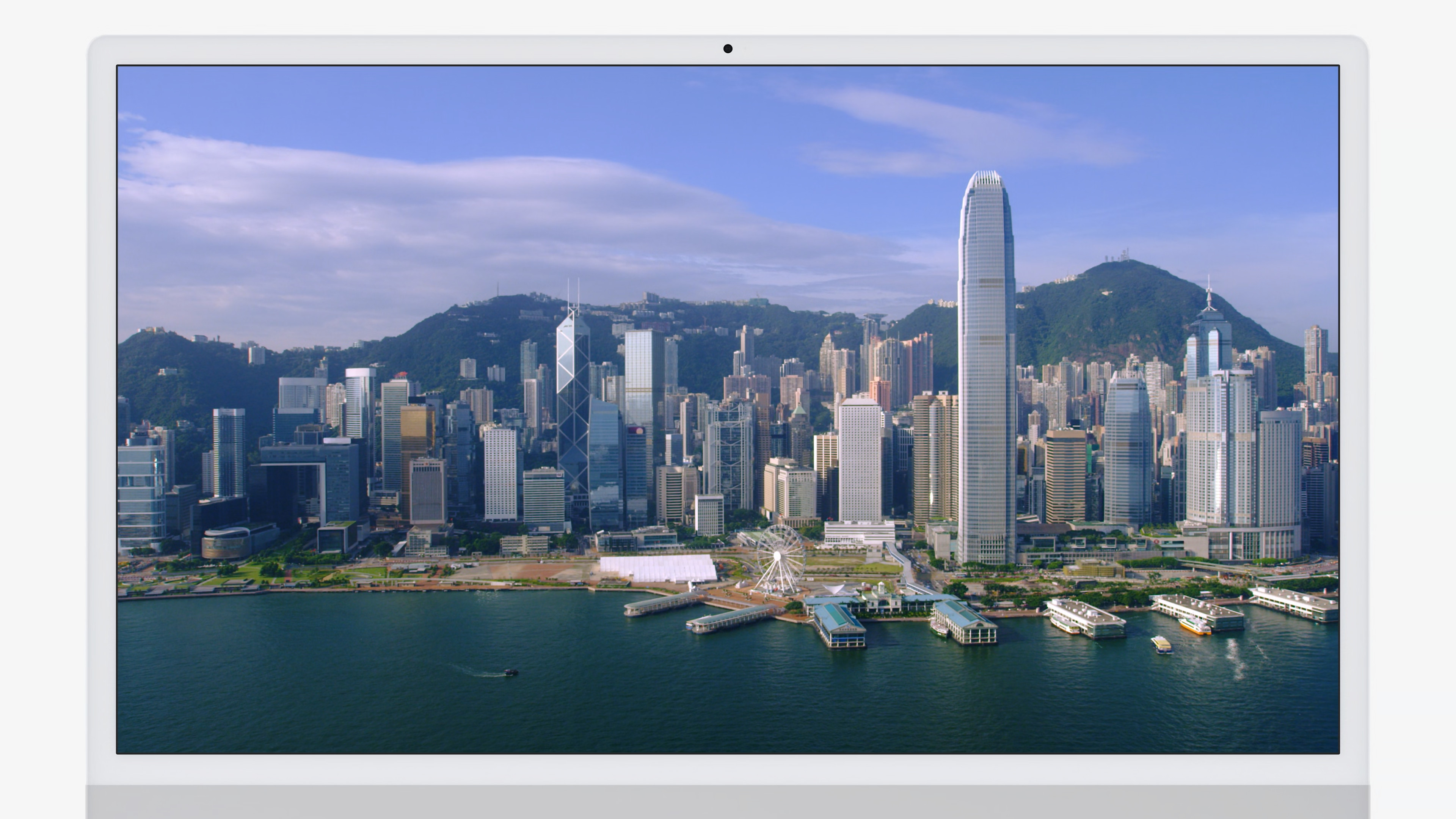
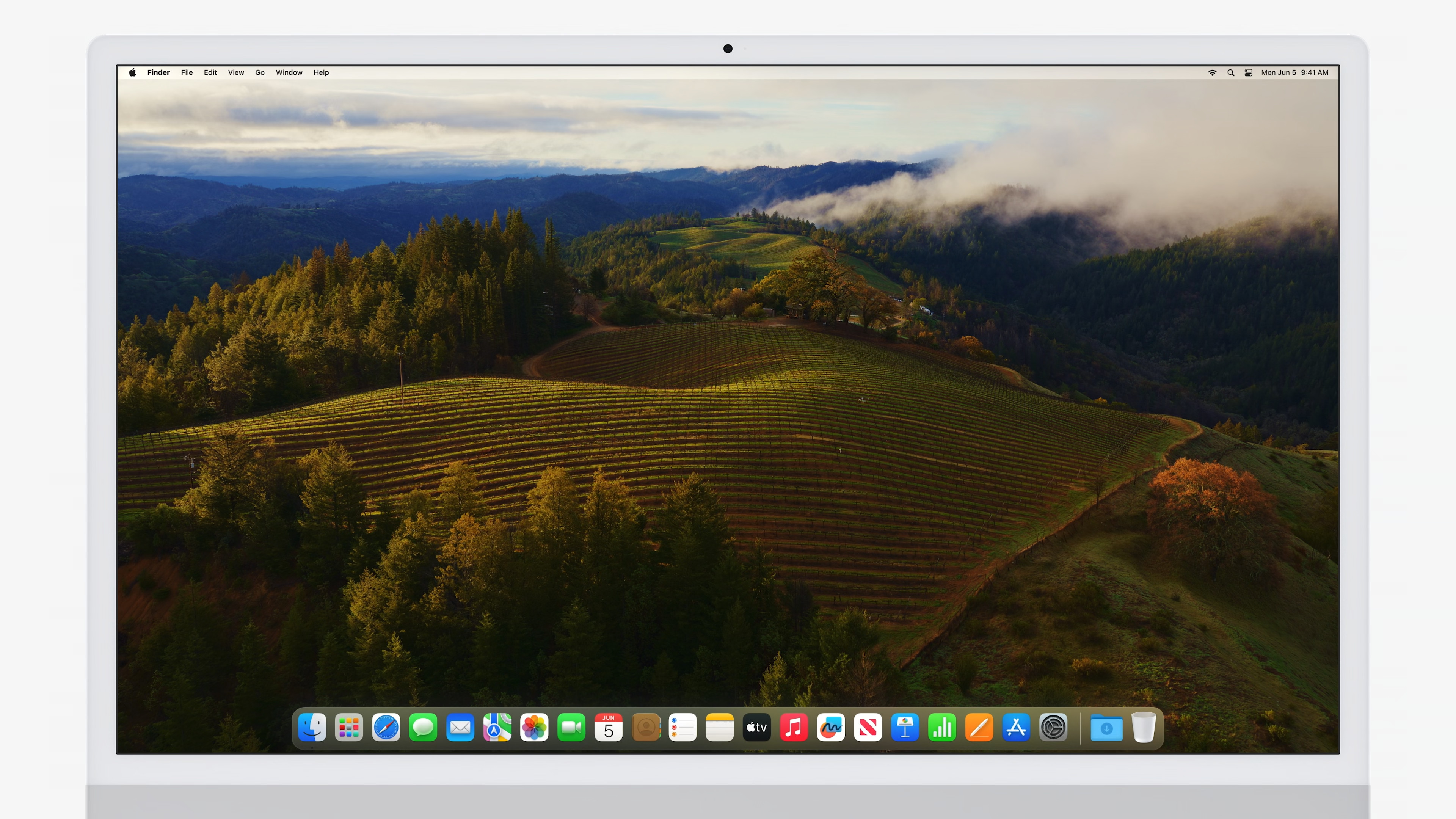
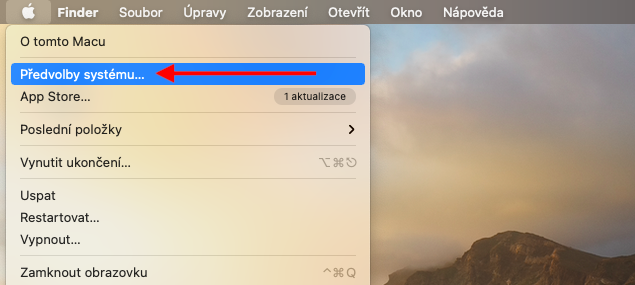
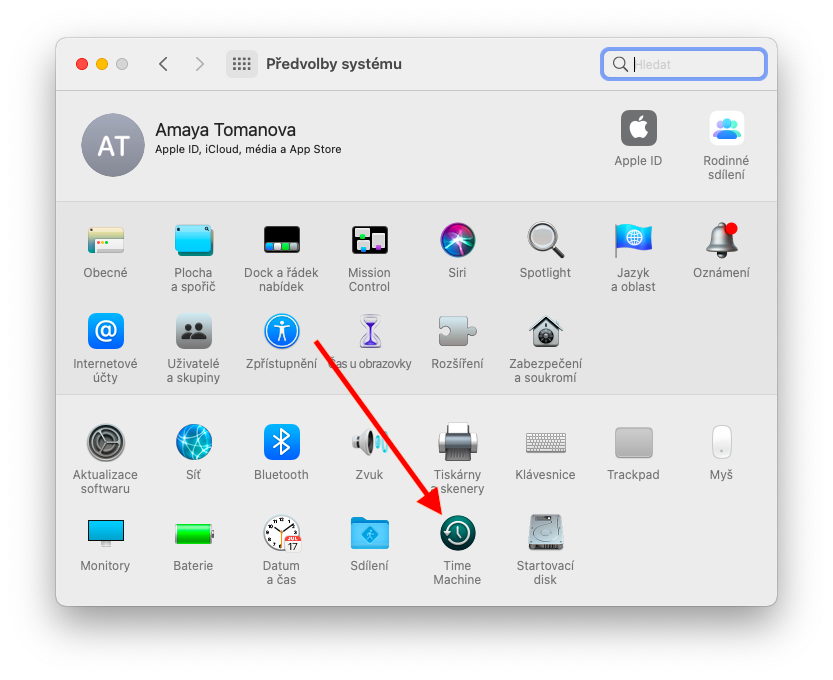
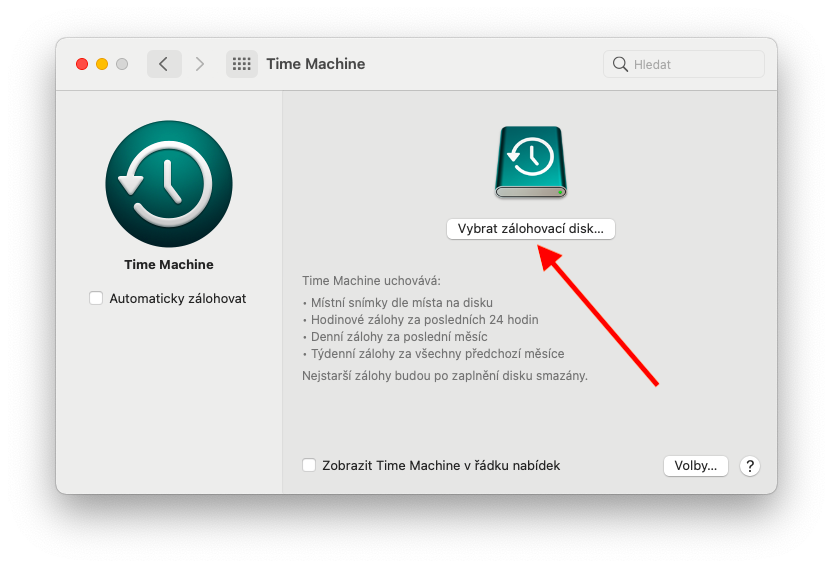
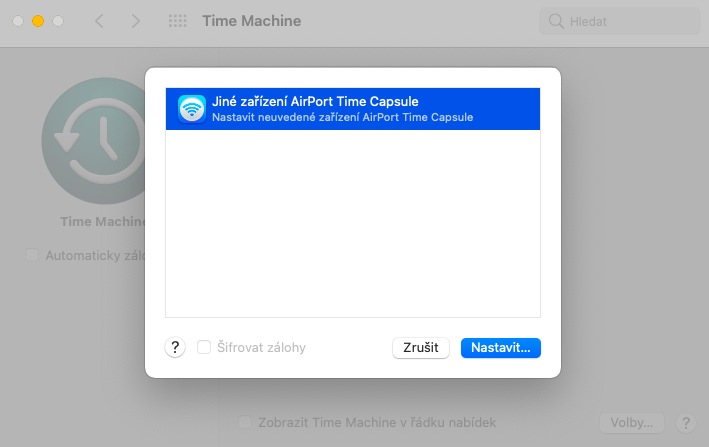
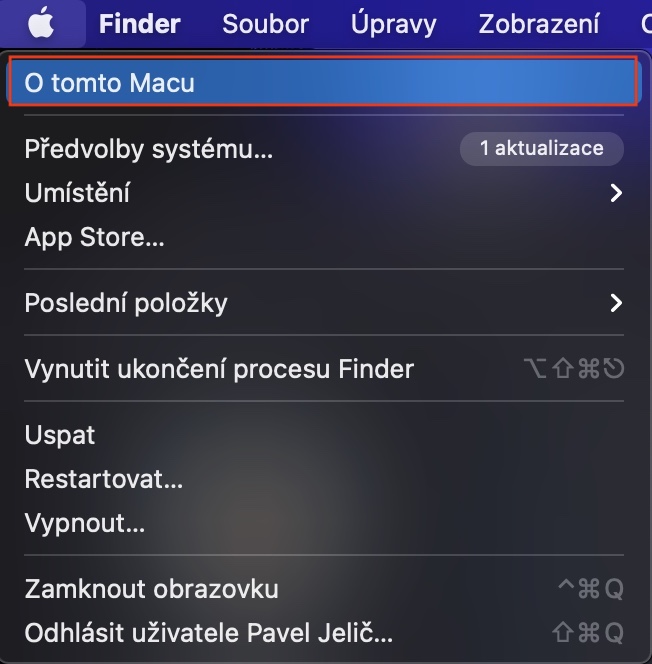
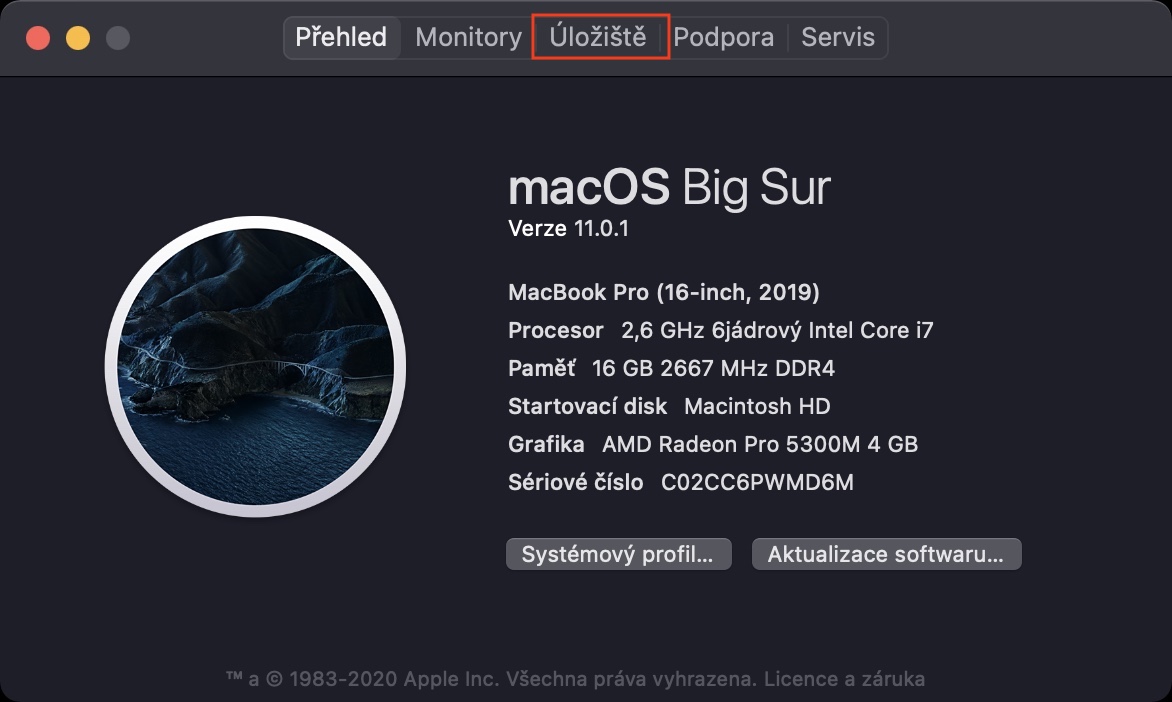
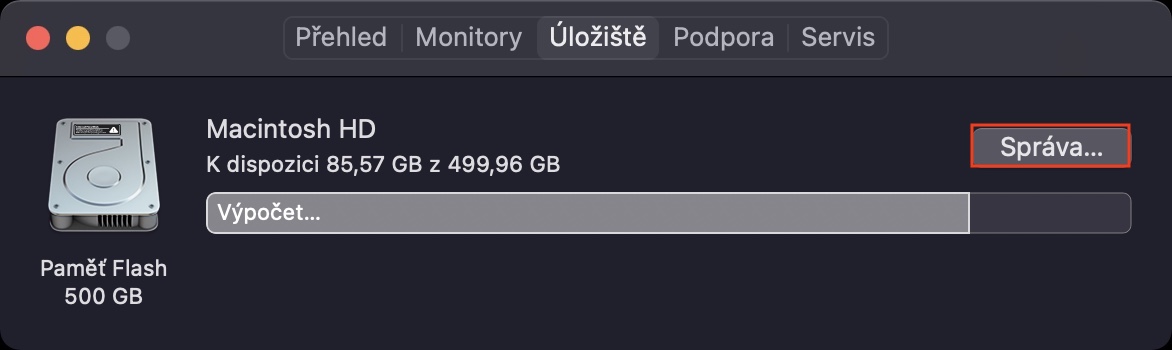
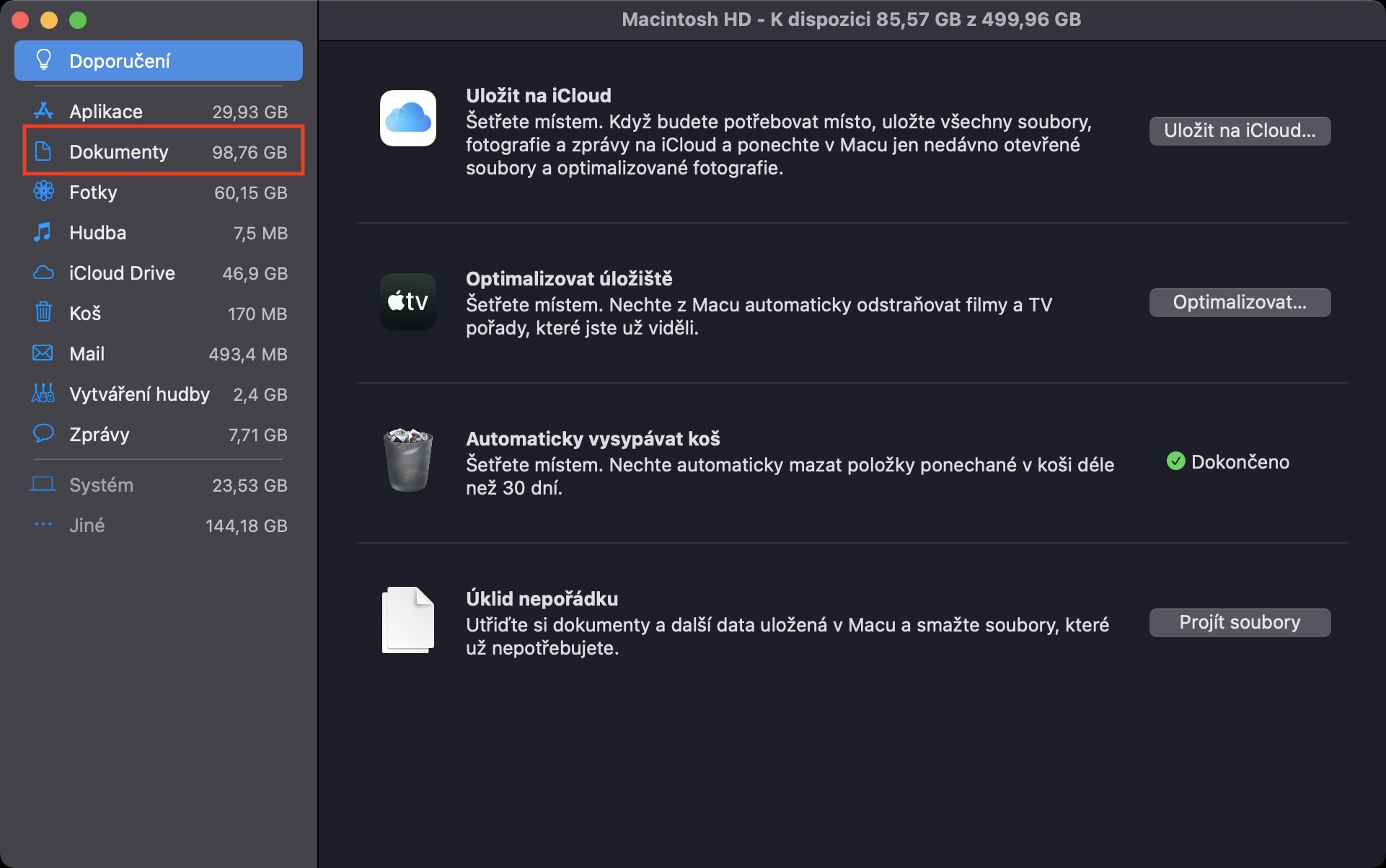
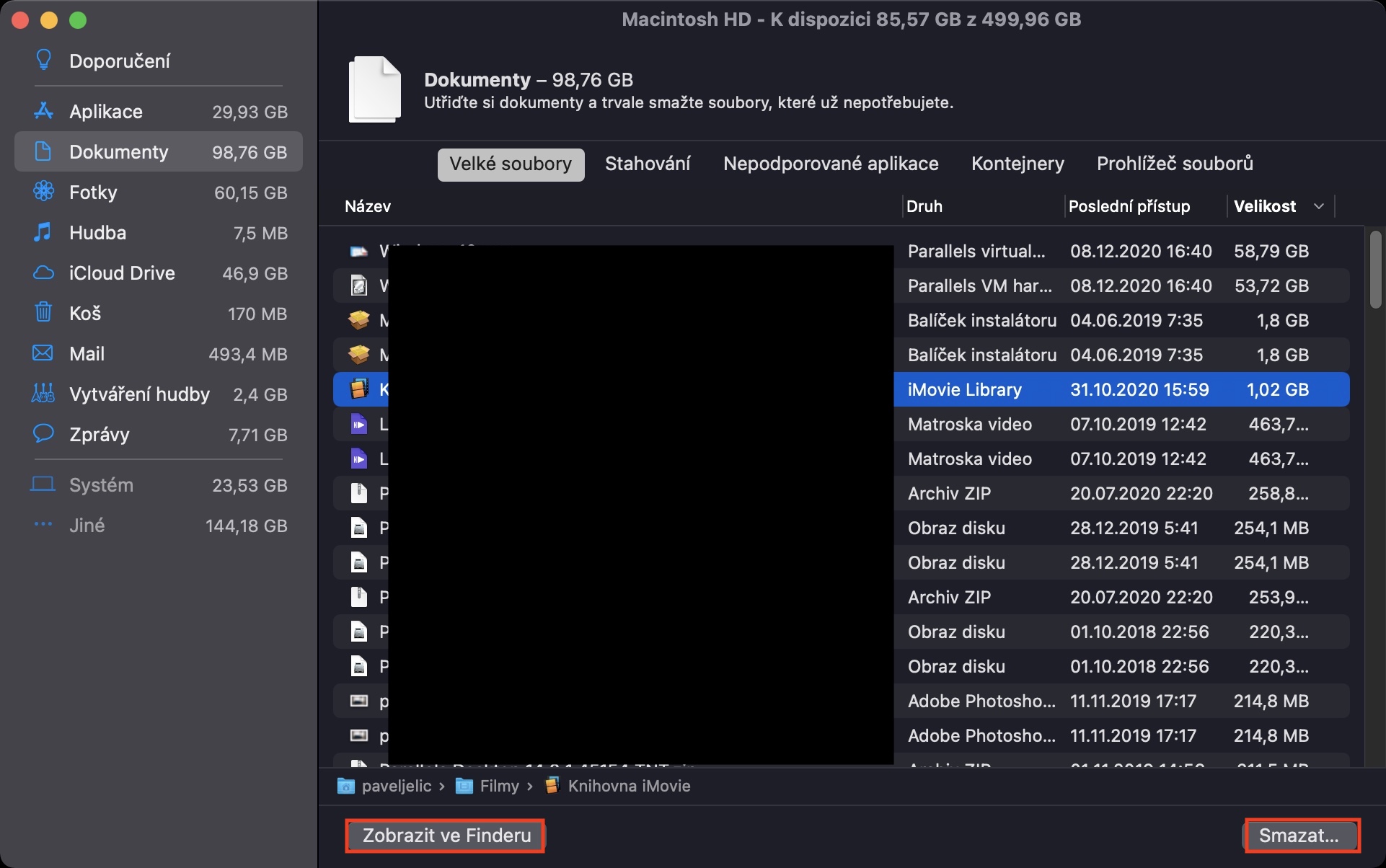
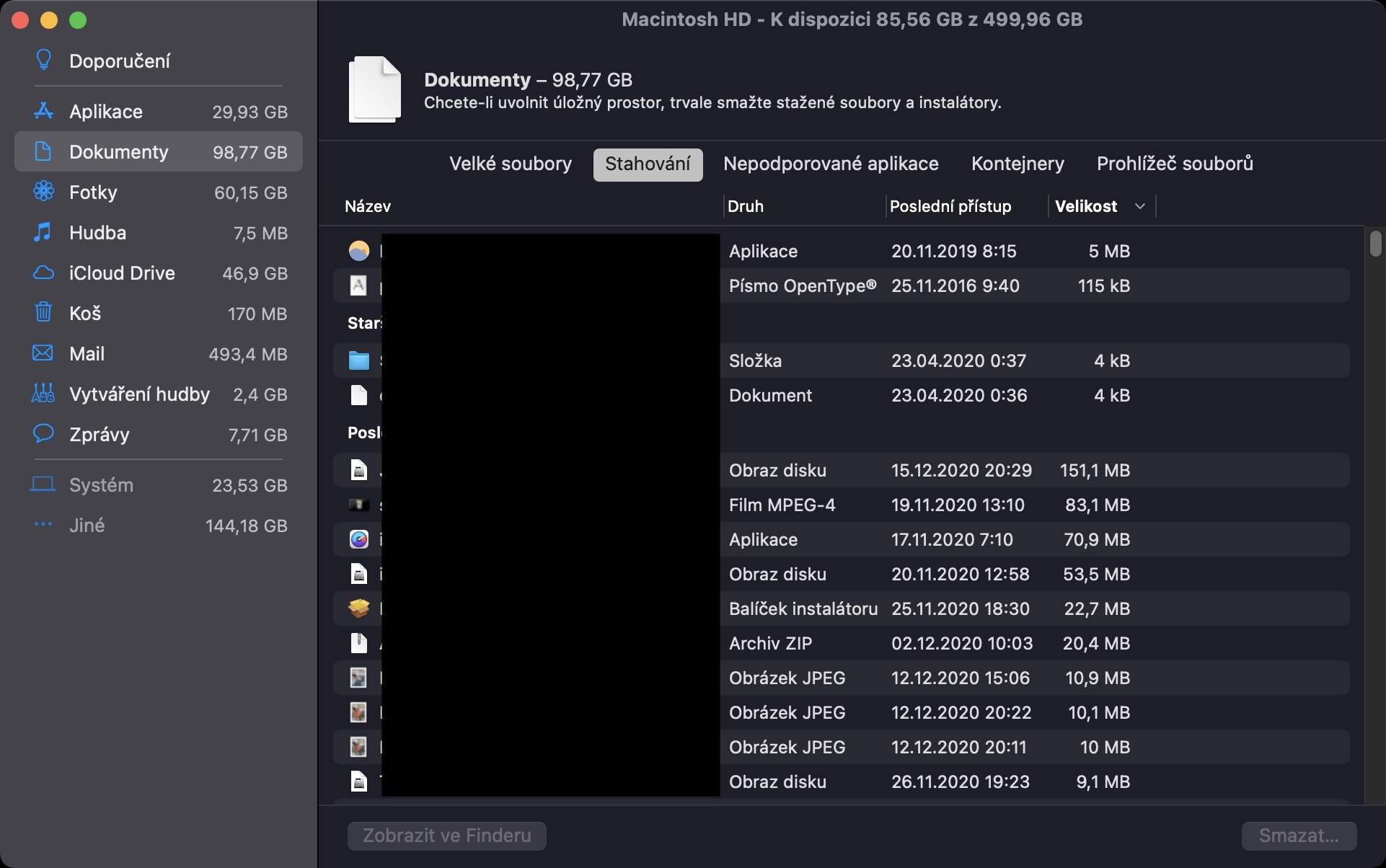

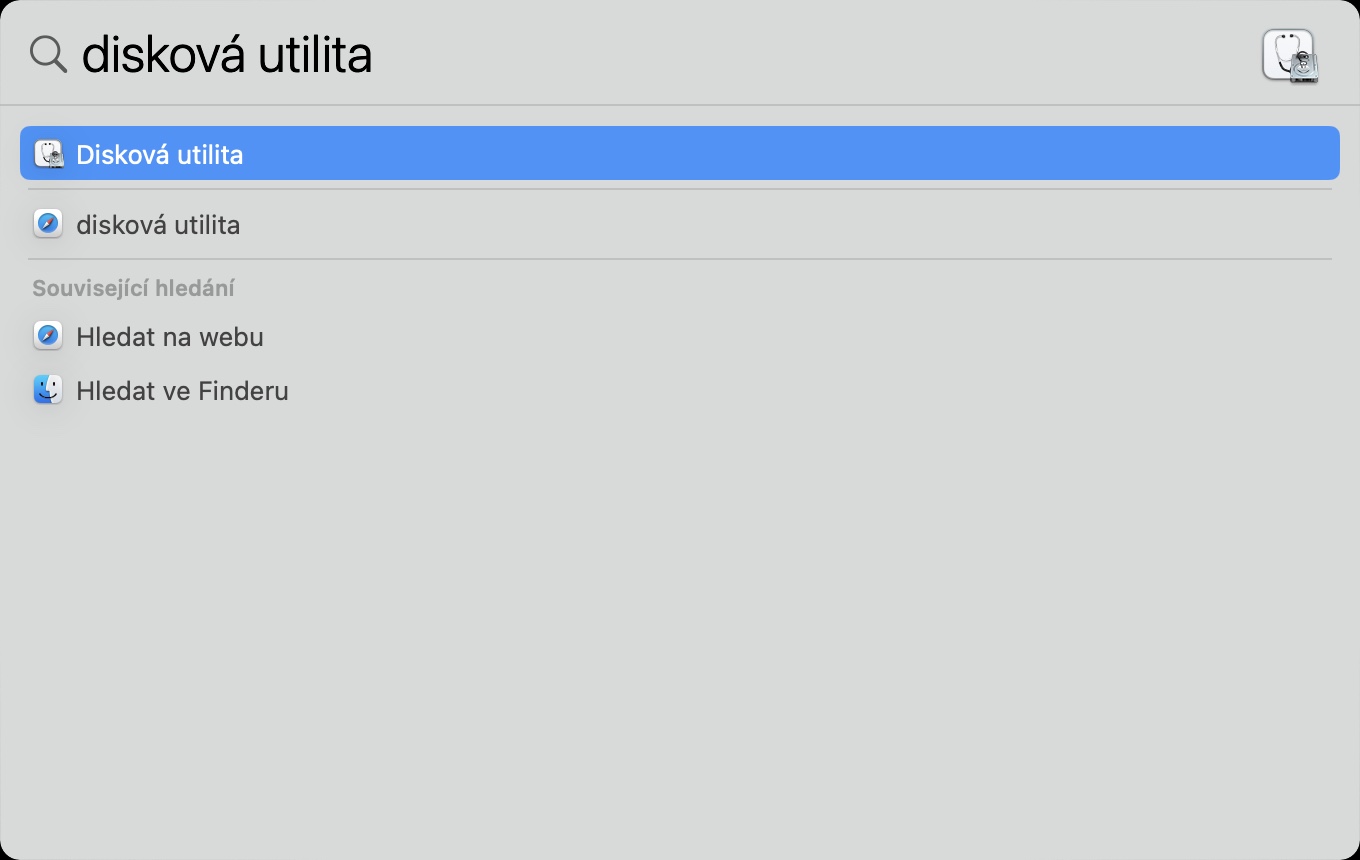

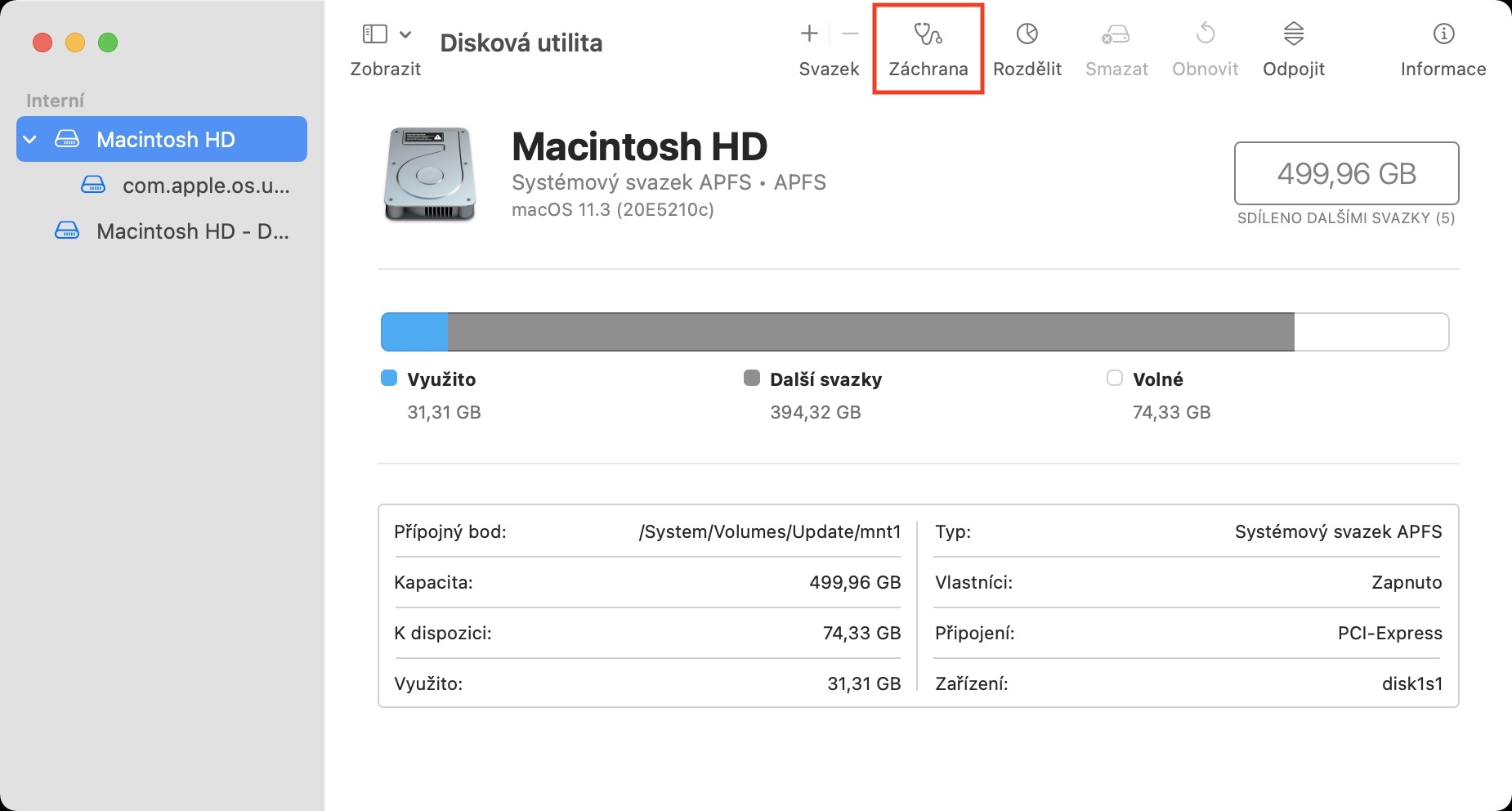
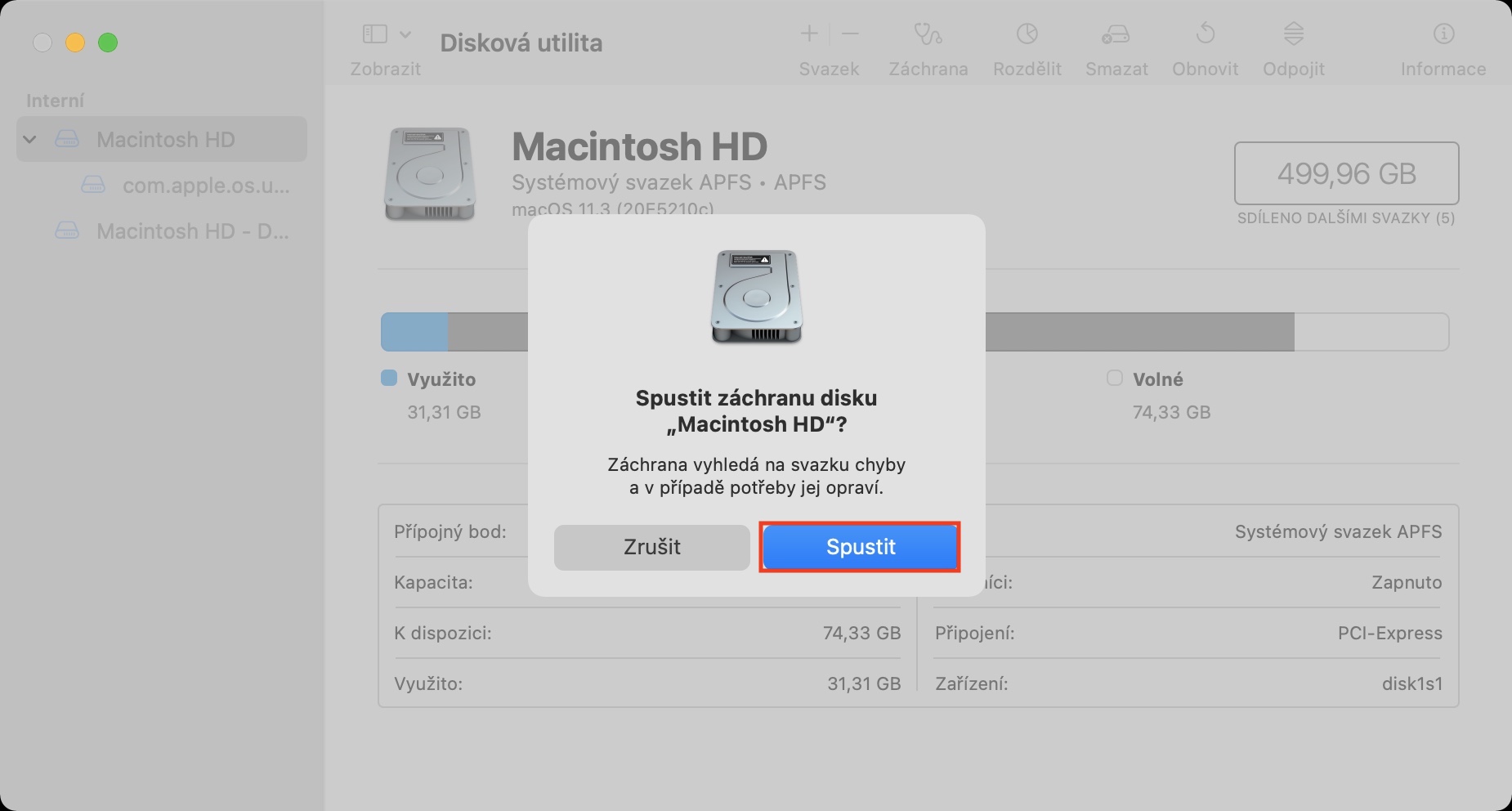

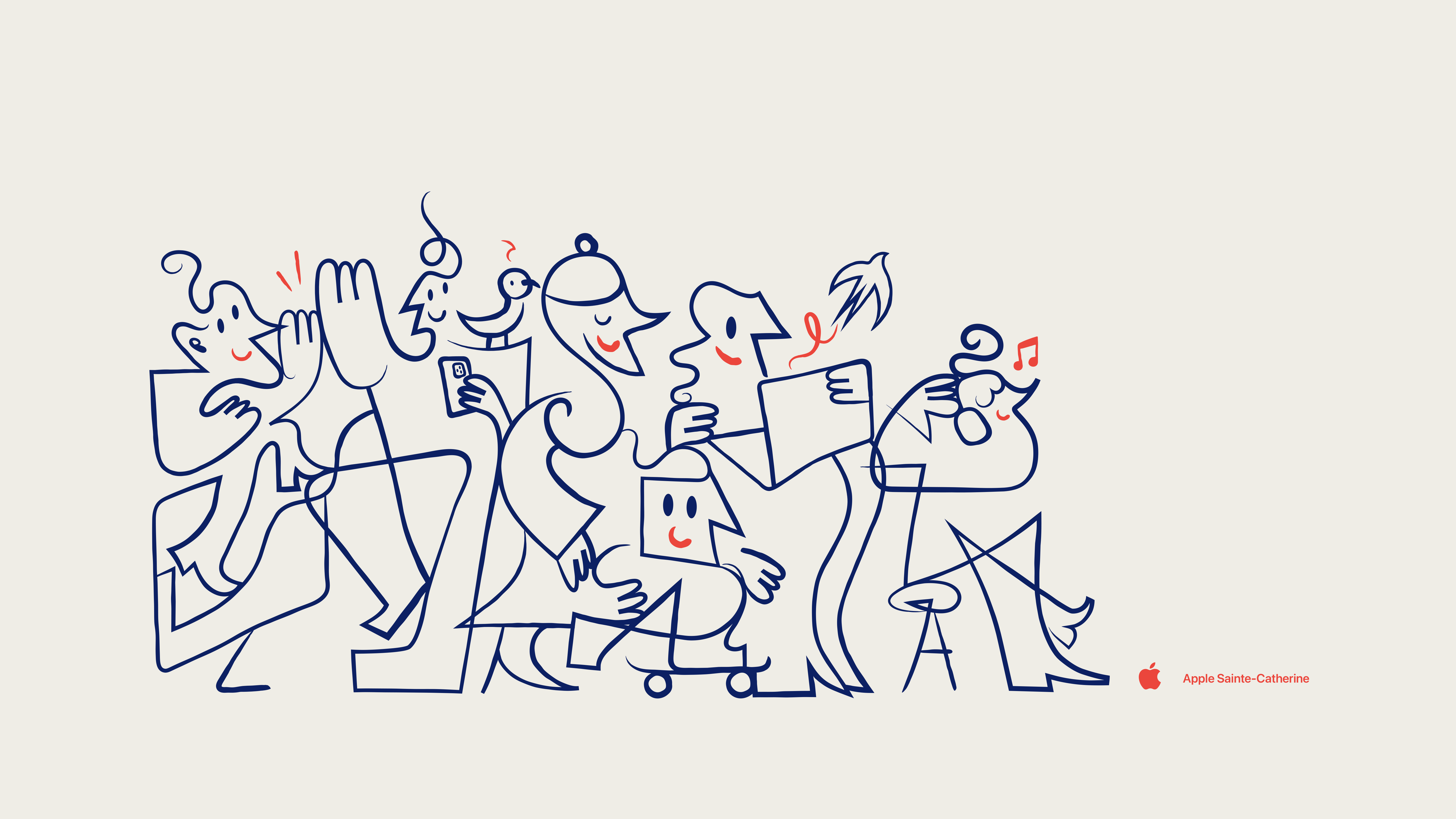

Aj celý deň od rána očakávam článok „V kolik hodín Apple vydá macOS Sonoma?“ :D… Už som si aj overoval, či to má byť vôbec dnes :D